Tin tức
Hướng dẫn in 1 mặt trong Word 2010, 2013, 2016, 2019
Máy in là thiết bị không thể thiếu trong văn phòng hiện đại, là công cụ hữu hiệu để in tài liệu, văn bản, hồ sơ, báo cáo, bài giảng,… Là một nhân viên văn phòng, bạn cần biết được các chức năng in cơ bản trong máy. Đầu tiên hãy làm quen với cách in 1 mặt trong Word 2010, 2013, 2016, và 2019.
Lưu ý trước khi thử in 1 mặt trong Word
In tài liệu trong Word được xem là thao tác làm quen cho những người dùng máy in mới. Việc in 1 mặt trong Word vô cùng dễ dàng và chỉ cần 10 phút học để thành thạo.
Trước khi bắt đầu in, bạn cầu lưu ý một số vấn đề sau:
- Chuẩn bị đầy đủ máy in, giấy in, mực in, máy tính và file Word cần in.
- Đảm bảo máy tính đã kết nối thành công với máy in. Nếu chưa biết cách kiểm tra, bạn hãy tham khảo bài viết: Hướng dẫn cài đặt máy in và sử dụng dễ dàng với máy tính.
- Kiểm tra chất lượng giấy và khổ giấy thích hợp để in.
- Điều chỉnh là font chữ, căn lề văn bản khớp với giấy in
Nếu thấy máy in gặp trục trặc, hãy gọi ngay tới dịch vụ sửa chữa máy in Hà Nội qua hotline 0585 864 888. Máy tính Gia Phát sẽ lập tức có mặt và hỗ trợ bạn.
Hướng dẫn cách in 1 mặt trong Word các phiên bản
Đây là cách in 1 mặt trong Word 2019 mà Máy tính Gia Phát sẽ hướng dẫn bạn.
Bước 1: Mở file Word có nội dung cần in rồi chọn File
Bước 2: Chọn mục Print để in
Bước 3: Tại mục Copies, hãy chọn số bản cần in
Bước 4: Tại mục Printer, chọn máy in bạn muốn in
Bước 5: Chọn Print One Sided (in 1 mặt) ở mục dưới
Bước 6: Điều chỉnh các thông số khác như chọn trang in, thứ tự in, hướng giấy, khổ giấy,..
Bước 7: Chọn Print để in
Cách in 1 mặt trên các phiên bản Word khác như Word 2010, 2013 hay 2016 đều có thao tác tương tự. Điểm khác ở phần giao diện nhưng cũng không quá khó để bạn nhận ra và thực hiện đúng. Mục quan trọng nhất bạn cần lưu ý đó là chọn đúng Print One Sided để chỉ in 1 mặt.
=>> Xem thêm: Hướng dẫn in 2 mặt trong Word, Excel, PDF chính xác nhất
Trên đây là hướng dẫn cơ bản cách in 1 mặt trong Word cho người mới. Nếu bạn muốn tìm hiểu thêm về cài đặt và sử dụng máy in văn phòng đúng cách, hãy theo dõi các bài viết mới từ Máy tính Gia Phát hằng ngày nhé.
Bạn đang ở Hà Đông và máy in của bạn bị hỏng, hãy sử dụng dịch vụ Sửa máy in tại Hà Đông. Không chỉ là máy in hết mực mà tất cả các lỗi trên máy in, chúng tôi đều giải quyết hoàn toàn cho bạn.

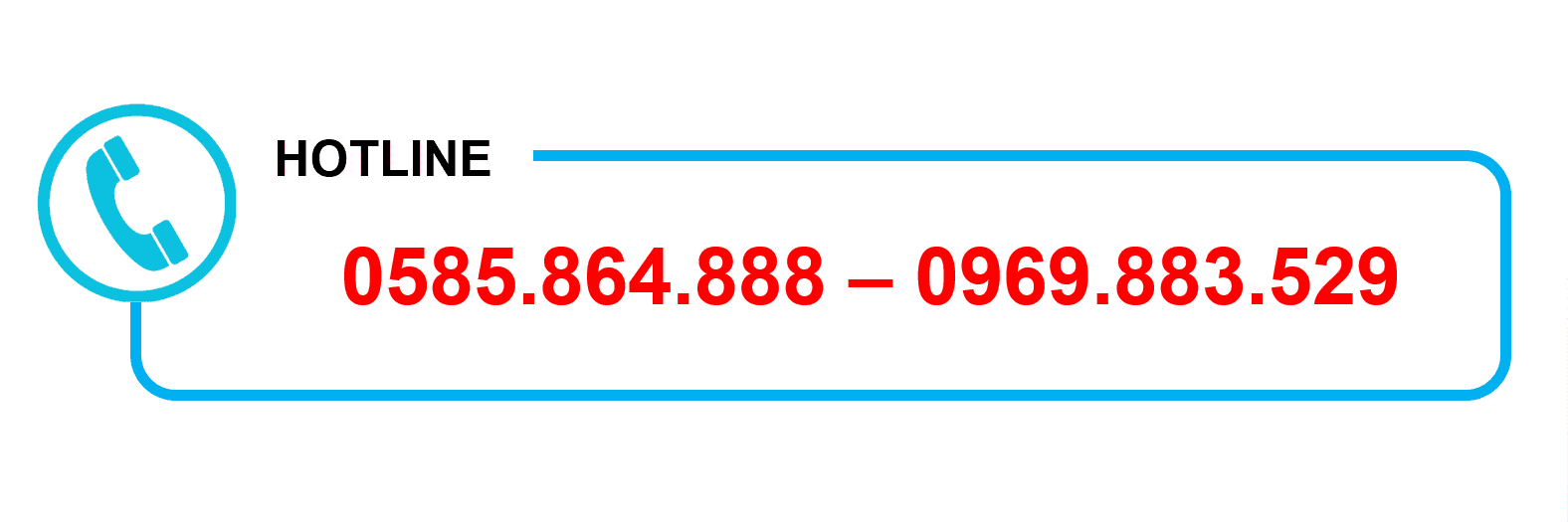
 Máy in cũ
Máy in cũ Máy tính văn phòng
Máy tính văn phòng Linh kiện PC – Laptop
Linh kiện PC – Laptop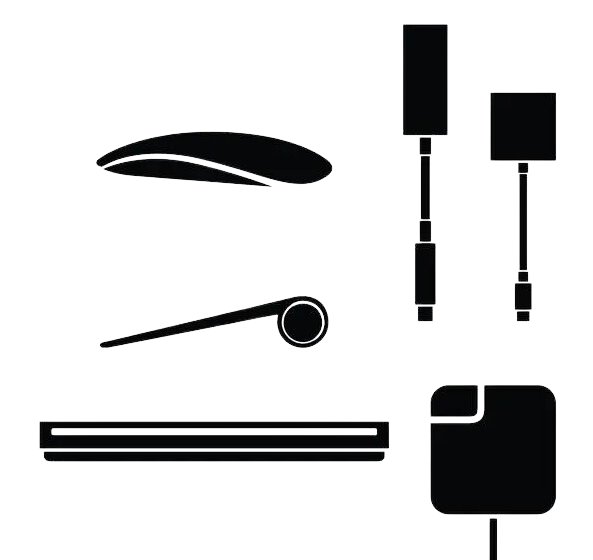 Ổ cứng SSD – HHD
Ổ cứng SSD – HHD Thiết bị mạng
Thiết bị mạng Màn Hình Máy Tính
Màn Hình Máy Tính






